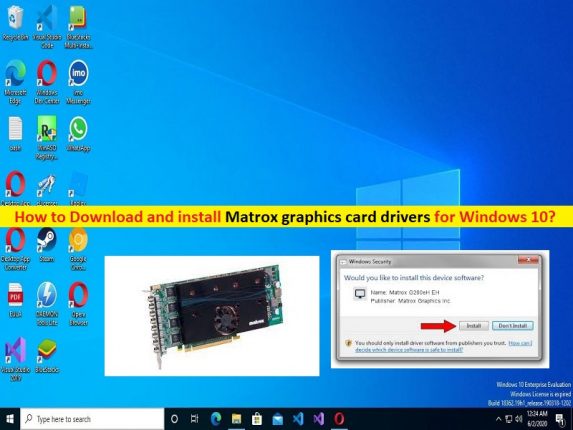
Windows 10用のMatroxグラフィックカードドライバーとは何ですか?
この記事では、Windows10用のMatroxグラフィックカードドライバーをダウンロードしてインストールする方法について説明します。この問題を解決するための簡単な手順/方法について説明します。議論を始めましょう。
「Windows10用のMatroxグラフィックカードドライバー」:
「Matroxグラフィックカードドライバー」:Matroxグラフィックカードドライバーは、オペレーティングシステムがMatroxグラフィックカードハードウェアと連携できるようにするソフトウェアです。 Matroxグラフィックカードハードウェアはモニターを制御し、コンピューターのアドインカード、コンピューターのメイン回路ボードに組み込まれているカード、またはコンピューターの外部にあるカードにすることができます。グラフィックハードウェアのモデルはそれぞれ異なり、システムの他の部分とインターフェイスするにはグラフィックカードドライバーが必要です。
Matroxグラフィックカードドライバーは、Matroxグラフィックカードが接続/統合されたWindowsコンピューターで、グラフィックとゲームのパフォーマンスとエクスペリエンスを向上させる上で重要な役割を果たします。 Windowsコンピュータに接続/統合されているMatroxグラフィックカードハードウェアに応じて、Matroxグラフィックカードドライバをコンピュータにインストールする必要があります。
たとえば、Matrox G200マルチモニター、Matrox G200e(Emulex)WDDM 1.2、Matrox G200eH(HP)、Matrox M9125 PCIe x16、Matrox M9148 LPPCIex16などのモデルのMatroxグラフィックカードがWindows10コンピューターに接続されている場合。次に、Matroxグラフィックカードドライバーをコンピューターに適切にインストールする必要があります。
Matroxグラフィックカードドライバーが見つからない、破損している、古くなっている、または互換性がない場合、Matroxグラフィックカードが機能しない/認識/検出されない、Matroxグラフィックカードドライバーが機能しない、その他の問題が発生する可能性があります。そのため、Matroxグラフィックカードドライバーの更新がコンピューターで必要です。解決策を探しましょう。
Windows 10用のMatroxグラフィックカードドライバーをダウンロードしてインストールするにはどうすればよいですか?
方法1:公式サイトからWindows10にMatroxグラフィックカードドライバーをダウンロードしてインストールする
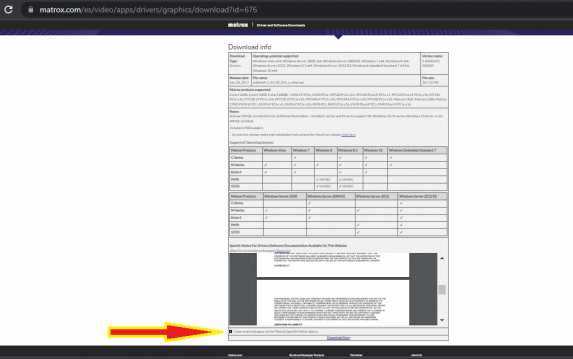
ステップ1:ブラウザを開いて「Matrox」公式サイトにアクセスするか、「matroxドライバとソフトウェアのダウンロード」公式ページにアクセスします。
ステップ2:[上記のMatrox固有の通知を読み、同意します]チェックボックスまで下にスクロールし、チェックボックスをオンにして、[今すぐダウンロード]をクリックします
ステップ3:ダウンロードしたら、ダウンロードしたドライバーzipファイルを抽出し、Matroxグラフィックカードモデルに従ってWindows 10用のMatroxグラフィックカードドライバーのドライバーセットアップファイルをダブルクリックし、画面の指示に従ってインストールを完了します。インストールしたら、コンピューターを再起動して、機能するかどうかを確認します。
方法2:デバイスマネージャーを介してMatroxグラフィックカードドライバーを更新する
ステップ1:Windows検索ボックスを介してWindows PCで[デバイスマネージャー]を開き、[ディスプレイアダプター]カテゴリを展開します
ステップ2:Matroxグラフィックカードを見つけて右クリックし、[ドライバーの更新]を選択し、画面の指示に従って更新プロセスを完了します。更新したら、コンピューターを再起動して、機能するかどうかを確認します。
方法3:WindowsPCでMatroxグラフィックカードドライバーの更新をダウンロードまたは再インストールする[自動的に]
自動ドライバー更新ツールを使用して、Matroxグラフィックカードドライバーを含むすべてのWindowsドライバーを更新することもできます。このツールは、下のボタン/リンクから入手できます。
⇓自動ドライバー更新ツールを入手
「PC修復ツール」を使用してWindowsPCの問題を修正します。
「PC修復ツール」は、BSODエラー、DLLエラー、EXEエラー、プログラム/アプリケーションの問題、コンピューター内のマルウェアまたはウイルス感染、システムファイルまたはレジストリの問題、その他のシステムの問題を数回クリックするだけで簡単かつ迅速に見つけて修正する方法です。
⇓PC修復ツールを入手
結論
この記事は、Windows10用のMatroxグラフィックカードドライバーを簡単な方法でダウンロードしてインストールまたは再インストールする方法に役立つと確信しています。あなたはそうするために私たちの指示を読んで従うことができます。それで全部です。提案や質問がある場合は、下のコメントボックスに書き込んでください。